怎么设置3DMax界面颜色?
设·集合小编 发布时间:2023-03-15 23:03:50 778次最后更新:2024-03-08 11:17:45
在我们使用3DMax软件的过程中设置一个自己系统的界面颜色,可以让我们不那么容易的产生审美疲劳,那么下面就介绍怎样设置3Dax界面颜色,希望能帮助到大家,感兴趣的小伙伴可以关注了解下。
工具/软件
电脑型号:联想(lenovo)天逸510s; 系统版本:Windows10; 软件版本:3DMax2016
方法/步骤
第1步
启动3DMax2016软件

第2步
进入3DMax2016软件主界面

第3步
单击菜单栏中的“自定义”“自定义用户界面”命令

第4步
弹出“自定义用户界面”对话框

第5步
在“自定义用户界面”对话框中,选择“颜色”选项卡

第6步
在“元素”右侧的窗口中选择“视口”,在下面的的窗口中选择“视口背景”

第7步
单击颜色右面的”颜色“弹出颜色选择器”窗口

第8步
在“颜色选择器”上可以选择颜色,并且可以根据“红、绿、蓝”设定数值,得出想要的颜色

第9步
在“用户自定义”界面选择“立即应用颜色”
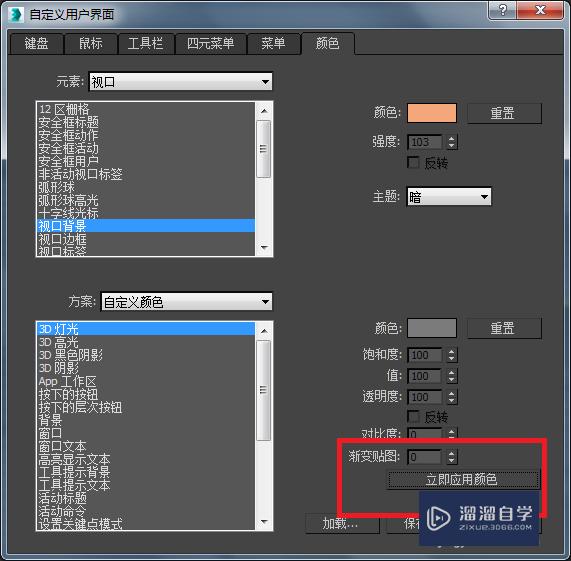
第10步
3DMax2016界面的颜色就更换了。
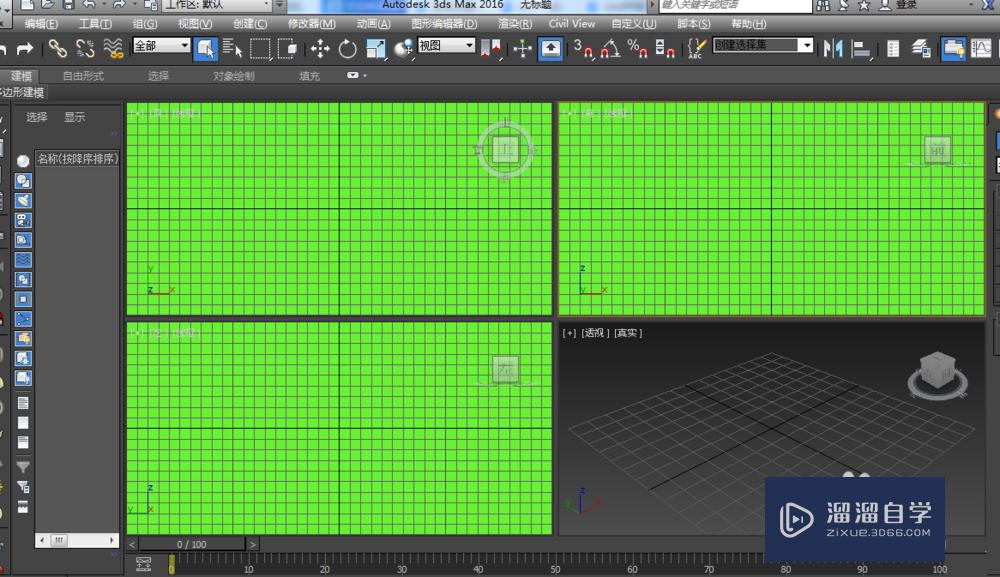
温馨提示
以上就是关于“怎么设置3DMax界面颜色?”全部内容了,小编已经全部分享给大家了,还不会的小伙伴们可要用心学习哦!虽然刚开始接触3DMax软件的时候会遇到很多不懂以及棘手的问题,但只要沉下心来先把基础打好,后续的学习过程就会顺利很多了。想要熟练的掌握现在赶紧打开自己的电脑进行实操吧!最后,希望以上的操作步骤对大家有所帮助。
- 上一篇:3DsMax2012制作珠帘模型教程
- 下一篇:3DSMax颜色置换怎么设置?
相关文章
广告位


评论列表